Esta matéria consta em forma escrita e, logo abaixo, sua vídeo aula.
Antes de começar a configuração do software de desenvolvimento que será usado, deverá ser verificado se o SDK (Software Development Kit) do Java está instalado. Normalmente ele é instalado no c:\j2sdk*, onde * é a versão do SDK, mas pode ser que esteja em outro diretório. Caso não esteja, será necessário fazer a instalação deste software.
Para fazer o download do SDK, acesse o site da Sun (http://java.sun.com/j2se/downloads.html). No site, faça a opção pela versão mais atual, depois escolha seu sistema operacional. Após o download instale o SDK para que possamos passar para próxima etapa.
Agora com o SDK já instalado, vamos fazer o download do J2ME Wireless Toolkit (WTK). Acesse a página http://java.sun.com/products/j2mewtoolkit/download-2_2.html e faça o download. Nós vamos tratar nesta matéria a versão 2.2 do WTK.
Execute o arquivo que foi baixado e aceite os termos de uso (é claro se você concordar). Se a instalação do SDK foi feita corretamente o instalador vai achá-lo automaticamente, caso o instalador não ache você poderá escolher o diretório onde foi instalado. No próximo passo escolha o diretório onde será instalado o WTK.
Depois de instalado o J2ME Wireless Toolkit pode ser encontrado em Programas no menu Iniciar. O programa que iremos utilizar é o KtoolBar.
 Figura 1 - Menu do WTK
Figura 1 - Menu do WTK Clicando em Ktoolbar, espere um pouco e esta tela abaixo irá abrir. Você vai perceber que o WTK é um pouco pesado, mas roda bem em um Pentium 3 com 256 de memória.

Figura 2 - Tela principal do Ktoolbar
Esta é a tela principal do KtoolBar. A partir desta tela teremos acesso a várias funcionalidades. Clicando no botão "New Project" iremos criar um novo projeto.
O "Open Project" vai listar projetos existentes e você poderá abri-los. No "Settings" o sistema apresenta uma tela com várias opções de configuração referente ao projeto.
O botão "Build" compila o projeto e o "Run" executa o emulador (Device) selecionado com seu projeto que estiver aberto. Ao clicar em "Clear Console" as mensagens que aparecem na tela de console serão apagadas.
Criando um novo projeto:
Clique no botão "New Project" e escolha o nome do projeto e o nome de sua classe principal.
 Figura 3 - Criando um novo projeto
Figura 3 - Criando um novo projetoAo clicar no botão "Create Project" o Ktoolbar irá abrir uma tela de configurações do seu Midlet.
MIDLET |
Uma aplicação MIDP (Mobile Information Device Profile) pode receber o nome de MIDlet. O MIDlet é similar a um Applet, pois tem um ciclo de vida em estados que são representados como métodos. O startApp() é a execução do MIDlet, pauseApp() é executado quando se está em espera e destroyApp(boolean uncondition) que verifica a finalização. |
A opção Target Plataform vem selecionada com o padrão JTWI (Java Technology for the Wireless Industry).
De acordo com o dispositivo alvo, poderemos alterar essa opção para MIDP 1.0, por exemplo, celulares mais antigos não têm suporte a tecnologias mais novas como o MIDP 2.0.

Figura 4 - Tela de configurações
Num artigo que será apresentado mais tarde iremos abordar em detalhes todas as opções de configuração do WTK. Por hora basta sabermos isto que foi explicado até agora.
Aperte o botão OK. Neste momento foi criada uma estrutura de pastas onde os arquivos do seu sistema ficarão alocados.

Na pasta bin ficarão os arquivos JAR e JAD. Na lib vamos colocar alguns pacotes externos que poderemos utilizar no nosso aplicativo. A pasta res serve para armazenarmos arquivos de recurso como imagens, sons e até vídeos. O código deverá ser colocado na pasta src.
Vamos guardar este projeto que foi criado (HelloImasters) para o próximo artigo onde iremos desenvolver nosso primeiro Midlet.
JAR |
JAR (Java Archive) é um formato de arquivo criado pela SUN. Ela se baseou no mesmo formato de compactação de arquivos ZIP, para distribuir aplicações e bibliotecas através de um só arquivo. Em um arquivo de extensão JAR podemos incluir qualquer tipo de arquivo como, por exemplo, suas classes, imagens, sons etc.... |
JAD |
JAD (Java Application Descriptor) é um arquivo de texto que guarda informações sobre o JAR. Ele carrega as configurações do aplicativo. No JAD devemos especificar o tamanho do JAR, a localização com sua URL (Uniform Resource Locators), o fabricante, o nome do aplicativo etc. A partir destes dados, na hora do download do aplicativo para o dispositivo, este aparelho consegue determinar se tem suporte ou não à tecnologia usada no desenvolvimento. |
Abrindo um projeto:
Agora podemos voltar ao Ktoolbar e iremos abrir um projeto existente. Clique no botão "Open Project" e escolha Games.

Figura 6 - Lista de Projetos
Com o projeto Games aberto podemos agora rodar o Midlet. Clicando no botão "Run" irá aparecer uma tela com a imagem de um celular. Esta é a tela do emulador onde você ira testar seus aplicativos.
Os emuladores da lista não são celulares reias, porém em breve estarei fazendo um artigo sobre como inserir novos emuladores em seu WTK.

Figura 7 - Tela do Emulador
Na tela acima aparece 3 Midlets de jogos que você poderá manipular através das teclas do emulador. Aproveite e dê uma olhada no código destes Midlets. Com certeza vai ajudar bastante.
Glossário
SDK | Software Development Kit |
WTK | J2ME Wireless Toolkit |
MIDP | Mobile Information Device Profile |
JTWI | Java Techonology for the Wireless Industry |
JAR | Java Archive |
JAD | Java Application Descriptor |
URL | Uniform Resource Locators |
Vou listar agora os links importantes:
http://java.sun.com/j2se/downloads.html
http://java.sun.com/products/j2mewtoolkit/download-2_2.htm
http://java.sun.com/j2se/downloads.html
http://java.sun.com/products/j2mewtoolkit/download-2_2.htm

 11:14
11:14
 Ricardo Ortéga
Ricardo Ortéga

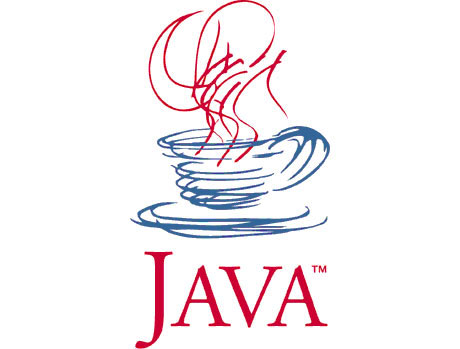
 Posted in:
Posted in: 




0 comentários:
Postar um comentário